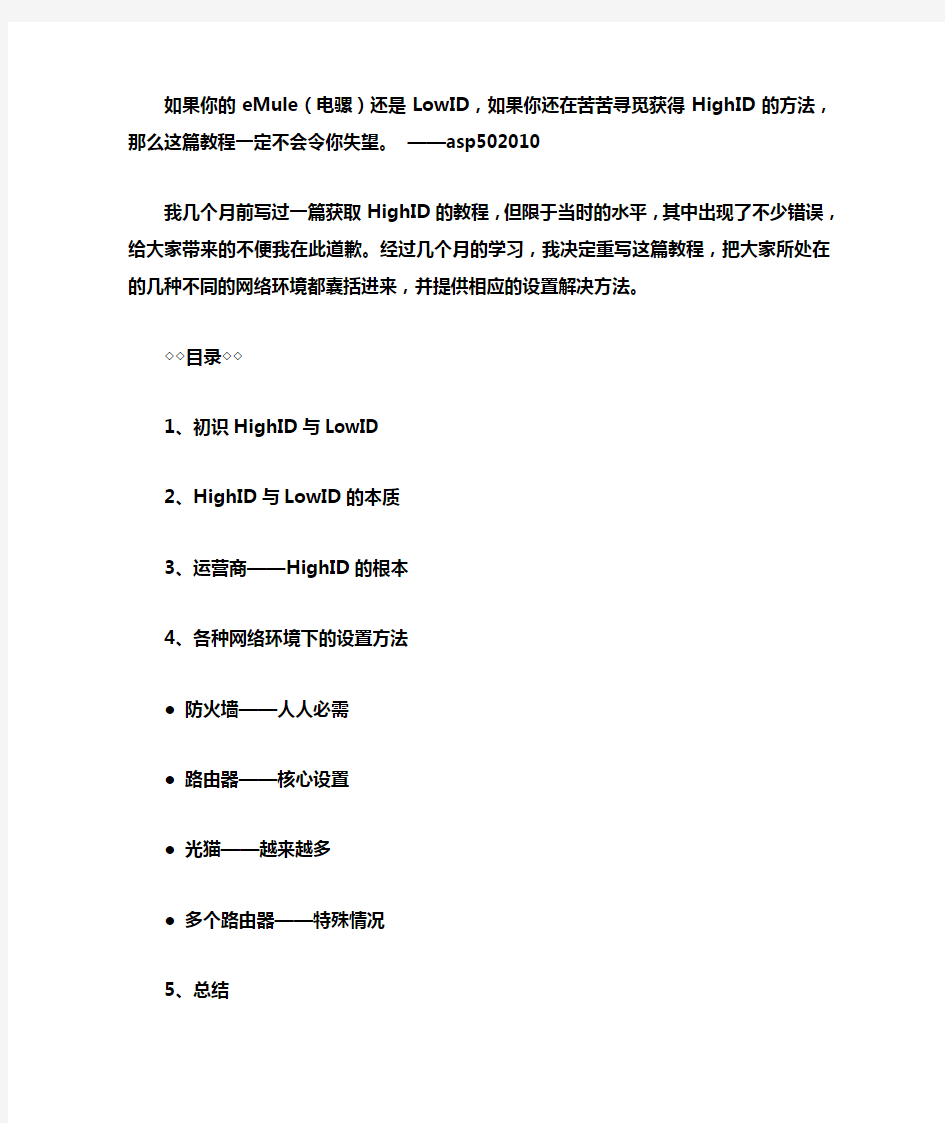

如果你的eMule(电骡)还是LowID,如果你还在苦苦寻觅获得HighID的方法,那么这篇教程一定不会令你失望。——asp502010
我几个月前写过一篇获取HighID的教程,但限于当时的水平,其中出现了不少错误,给大家带来的不便我在此道歉。经过几个月的学习,我决定重写这篇教程,把大家所处在的几种不同的网络环境都囊括进来,并提供相应的设置解决方法。
◇◇目录◇◇
1、初识HighID与LowID
2、HighID与LowID的本质
3、运营商——HighID的根本
4、各种网络环境下的设置方法
●防火墙——人人必需
●路由器——核心设置
●光猫——越来越多
●多个路由器——特殊情况
5、总结
1、初识HighID与LowID
辨别自己的骡子是HighID(或LowID)的三种方法:
①在"选项"-->"连接"中,点击“测试端口”,会自动打开网页进行测试,如果结果如下图,显示绿勾,说明端口测试成功,是HighID。
如果多次刷新网页后仍如下图,显示红叉,说明端口测试失败,是LowID。
②连接上电驴服务器后,打开“服务器”面板,右侧“我的信息”中“ed2k网络”下会显示“HighID”或“LowID”。下图为Xtreme 8.1 LowID。
③连接上电驴服务器后,软件窗口右下角“地球”图标上会有两个箭头,左边箭头代表ed2k 网络的连接情况,绿色代表HighID,黄色代表LowID,红色是断开连接。(右边箭头代表
kad网络的连接情况,一般与左边颜色一样)下图为LowID的显示效果。
2、HighID与LowID的本质
下载文件时,HighID用户的来源会比LowID用户多,相应的,下载速度会比LowID用户快。这时可能有人会抱怨:eMule真是流氓,分什么LowID、HighID,然后不同对待,这是歧视!
我真是要为eMule喊冤,其实HighID/LowID不是eMule这个软件搞出来的,也不是这个软件的缺陷,而是互联网结构决定的。众所周知,电脑接入互联网,一定会分配一个ip地址作为“身份证”。HighID代表拥有独立公网IP并且能提供端口给eMule工作的用户,此类用户可以和任何eMule兼容客户端连接与下载。LowID则一般指没有公网IP的内网用户,两个LowID用户之间是无法直接连接的,所以LowID的用户下载来源会相对少一点(无法从其它Low ID用户那里下载)。
无论什么类型的P2P软件,MSN、QQ、BT……都无法实现两个内网(LowID)用户之间的直接通讯。MSN、QQ等即时聊天工具都是通过服务器转发数据实现的,像MSN,所有的数据都是通过服务器转发,因此MSN上是看不到好友的IP地址的。而如果你用过早期QQ版本的话,应该知道有一种情况经常会发生,就是即使聊天的2个人都在线,所有的聊天内容后面都会跟上“(通过服务器转发)”,现在的版本只是已经去掉了这句话。
然而,为传输大量数据而设计的eMule、BT等P2P软件显然无法使用“服务器转发”来实现LowID用户之间的通信——因为大量的数据转发会无端浪费极大的网络带宽,并且eMule、BT之类免费软件也无法提供要求如此之高的服务器来完成这项任务。BT之中没有LowID的说法只是因为它不提,而不是它能够解决这个问题。所以不要说因为LowID 的关系而放弃eMule转用BT,那是荒诞无稽的笑话:-)
以上阐述了HighID与LowID是客观的网络结构,由我们自己所处的网络环境所决定,只要是P2P软件(包括旋风和迅雷)都无可避免会受它影响,只有eMule才有良心的告诉大家。
3、运营商——HighID的根本
是否为HighID的关键在于网络环境,那么谁能决定网络环境?当然是给我们提供互联网接入的运营商!电信、联通(含网通)、移动(含铁通)是中国唯三的一级网络运营商,掌握着所有公网IP,而长城宽带、方正宽带、联速、电信通、歌华有线等二级网络运营商都是从三大手里买公网IP,而这些二级网络运营商为了盈利,一般只提供共享宽带上网服务,很少把公网IP提供给个人用户,这样也就不可能获得HighID。
能获得HighID的用户有:
●绝大多数电信、联通(网通)用户,一部分移动(铁通)用户。
●极少数二级网络运营商用户。(万中无一^_^)
●独享光纤用户(要看运营商、要看架设协议中是否标明”公网IP“与”连接外网“)
注定是LowID的用户:
●极少数电信、联通(网通)用户,很大一部分移动(铁通)用户。(拿移动没办法-_-!)●绝大多数二级网络运营商用户。
●共享光纤用户、小区(共享)宽带用户
●中国移动CCMC、中国电信Chinanet、中国联通Chinaunicom免费公共WIFI用户
●3G网络用户(联通、移动是内网,电信是公网IP,不确定)
●校园教育网用户
●公司局域网(理论上可以获得HighID,但需要各级路由器的帐号密码,这很困难)
综上可以看出,想要获得HighID,办宽带时要问清楚是不是公网IP,尽量选择电信或联通。对于已经使用电信或联通宽带,却仍是LowID的骡友,下面将讲述如何通过设置获得HighID。
另外,希望LowID骡友不要灰心丧气。在下载热门资源时LowID与HighID没有太大差别。江湖上流传着这么一句话“LowID羡慕HighID的源数,HighID羡慕LowID的带宽,鱼与熊掌不可兼得。”同时下载多个文件,多排会队,相信自己,更相信其他骡友,总会下载到所需的。
4、各种网络环境下的设置方法
即使运营商给你提供的是公网IP,但家里的路由器、光猫或者防火墙如果设置不当,都会导致无法获得HighID。下面将讲述如何正确设置网关与软件,打通网络的最后1%。
(1)防火墙——人人必需
设置防火墙是获得HighID的第一步。现在Windows系统都有系统防火墙,选择关闭可以。但如果希望保持防火墙开启,那么就需要添加例外对eMule软件放行。
XP系统:
第一步:依次点击[开始]-[控制面板]-[安全中心]-[Windows 防火墙],点击[常规]选项卡,确
认取消[不允许例外]。
第二步:打开[例外]选项卡,点击[添加程序],把eMule添加进去,确定即可。
Win7系统(Win8系统类似):
依次点击[开始]-[控制面板]-[Windows防火墙]-[允许程序或功能通过Windows防火墙],在列表中找到“eMule”,把前、后的全部勾选,确定。如果没有找到“eMule”,点击下面的“允许运行另一个程序”把eMule软件添加进去即可。
(2)路由器——核心设置
本节介绍使用ADSL猫+路由器线路的骡友,应该如何设置路由器(与是否开启无线路由功能无关)。路由器设置方法是本文的重中之重,在后面介绍光猫的设置与多路由器的设置时都会用到,务必要理解。设置前请尝试电脑直连ADSL猫,打开eMule确认可以获得HighID,再连接上路由器做相应设置。
路由器为我们提供了多人共用一个IP上网的服务,作为代价,我们都处在了内网中。但是路由器也给我们提供了三种功能打通这条路:UPnP、端口映射、DMZ主机。
使用三种功能中的任何一种都可以获得HighID,但不要同时使用以防冲突,下面介绍各自优缺点。
① UPnP
优点:最简单完美的解决方案
缺点:最不稳定、成功与否取决于路由器的好坏。
②端口映射
优点:稳定、管用
缺点:每个P2P软件的每个端口必须单独设置开放。
③ DMZ主机
优点:简单、粗暴、管用
缺点:存在安全隐患
根据优缺对比,推荐大家使用方法的优先级从高到低为:UPnP>端口映射>DMZ主机,前者无效,再尝试后者。以下每种方法都提供TP-Link与D-Link两个品牌路由器的操作方法以供参考,其它品牌路由器设置类似。
特别提醒:进行下述设置前,请骡友记录下原有设置,如果设置后无法上网,还原原有设置即可恢复正常。
① UPnP
UPnP(Universal Plug and Play,通用即插即用)协议,也称“UPnP服务”。路由器开启了UPnP 服务后,我们的电脑可以根据软件的需要自动地在路由器上打开相应的端口,使得外网能够通过打开的端口访问内网主机。
UPnP协议每个路由器都提供,但是否成功严重依赖路由器的优劣,TP-Link与D-Link经测试无问题,其他品牌不敢保证。
TP-Link:
第一步:打开浏览器,输入http://192.168.1.1,用户名admin,密码为空,进入路由器设置页面。(登入IP、用户名、密码以路由器说明书为准)
第二步:进入界面:转发规则>> UPnP设置,点击“开启UPnP”按钮,路由器自动重启,设置完成。下图为已开启UPnP状态。
第三步:以上路由器虽自动重启,但强烈建议手动断电关闭路由器10分钟,然后再打开路
由器。
第四步:确认防火墙、路由器设置无误后,打开eMule,在[选项]-[连接]中勾选“启用UPnP 端口映射”。(没有的话,在[选项]-[扩展设置]-[UPnP]下,勾选“启用UPnP端口映射”;天使骡,在[选项]-[ScarSngel]中,点击[ScarSngel]选项卡,找到[连接调整]-[通用即插即用UPnP],勾选“允许UPnP”)
第五步:重启eMule,连接上服务器后,“服务器”面板右侧“我的信息”中,“UPnP”处显示“绑定成功”,同时获得HighID。表示设置成功。
如果“UPnP”处显示“未知”、“错误”、“没发现支持UPnP的路由器”等,可以使用UPnPtest 工具查找问题是出在防火墙、路由器还是服务设置,下载及使用方法见
https://www.doczj.com/doc/a96108396.html,/p/2544505530
如果“UPnP”处显示“绑定成功”,但仍是LowID,并且确定不连路由器时可以获得HighID。那么请在路由器中取消UPnP,重启路由,然后再打开UPnP,断电关闭,等待10分钟开启。重复一遍后,如果eMule还是LowID,那么可以确认是路由器UPnP的问题。请放弃使用UPnP,选择另两种方法获得HighID。
D-Link:
第一步:打开浏览器,输入http://192.168.0.1,用户名admin,密码不填,进入路由器设置界面。(登入IP、用户名、密码以路由器说明书为准)
第二步:进入界面:进阶设定>> 高级网络设置,勾选“激活UPnP”,点击“保存设定”,路由器自动重启,设置完成。下图为已开启UPnP状态。
第三步~第五步与TP-Link相同。
特别提醒:有些骡友还安装了额外的杀毒或防火墙软件,那么也一定要在其中添加例外放行eMule,请根据情况自行设置。
ADSL猫(Modem)直接连接电脑的用户通过此方法就可以获得HighID了。
小科普:
ADSL猫:ADSL宽带上网必需,一个电话线接入口,一个网线接出口,很简单。
光猫:光纤上网必需,一个方形光纤接入口,众多接出口,多存放于住户门内墙壁开出的信息箱中。
(2)路由器——核心设置
本节介绍使用ADSL猫+路由器线路的骡友,应该如何设置路由器(与是否开启无线路由功能无关)。路由器设置方法是本文的重中之重,在后面介绍光猫的设置与多路由器的设置时都会用到,务必要理解。设置前请尝试电脑直连ADSL猫,打开eMule确认可以获得HighID,再连接上路由器做相应设置。
路由器为我们提供了多人共用一个IP上网的服务,作为代价,我们都处在了内网中。但是路由器也给我们提供了三种功能打通这条路:UPnP、端口映射、DMZ主机。
使用三种功能中的任何一种都可以获得HighID,但不要同时使用以防冲突,下面介绍各自优缺点。
① UPnP
优点:最简单完美的解决方案
缺点:最不稳定、成功与否取决于路由器的好坏。
②端口映射
优点:稳定、管用
缺点:每个P2P软件的每个端口必须单独设置开放。
③ DMZ主机
优点:简单、粗暴、管用
缺点:存在安全隐患
根据优缺对比,推荐大家使用方法的优先级从高到低为:UPnP>端口映射>DMZ主机,前者无效,再尝试后者。以下每种方法都提供TP-Link与D-Link两个品牌路由器的操作方法以供参考,其它品牌路由器设置类似。
特别提醒:进行下述设置前,请骡友记录下原有设置,如果设置后无法上网,还原原有设置即可恢复正常。
① UPnP
UPnP(Universal Plug and Play,通用即插即用)协议,也称“UPnP服务”。路由器开启了UPnP 服务后,我们的电脑可以根据软件的需要自动地在路由器上打开相应的端口,使得外网能够通过打开的端口访问内网主机。
UPnP协议每个路由器都提供,但是否成功严重依赖路由器的优劣,TP-Link与D-Link经测试无问题,其他品牌不敢保证。
TP-Link:
第一步:打开浏览器,输入http://192.168.1.1,用户名admin,密码为空,进入路由器设置页面。(登入IP、用户名、密码以路由器说明书为准)
第二步:进入界面:转发规则>> UPnP设置,点击“开启UPnP”按钮,路由器自动重启,设置完成。下图为已开启UPnP状态。
第三步:以上路由器虽自动重启,但强烈建议手动断电关闭路由器10分钟,然后再打开路由器。
第四步:确认防火墙、路由器设置无误后,打开eMule,在[选项]-[连接]中勾选“启用UPnP 端口映射”。(没有的话,在[选项]-[扩展设置]-[UPnP]下,勾选“启用UPnP端口映射”;天使骡,在[选项]-[ScarSngel]中,点击[ScarSngel]选项卡,找到[连接调整]-[通用即插即用UPnP],勾选“允许UPnP”)
第五步:重启eMule,连接上服务器后,“服务器”面板右侧“我的信息”中,“UPnP”处显示“绑
定成功”,同时获得HighID。表示设置成功。
如果“UPnP”处显示“未知”、“错误”、“没发现支持UPnP的路由器”等,可以使用UPnPtest 工具查找问题是出在防火墙、路由器还是服务设置,下载及使用方法见
https://www.doczj.com/doc/a96108396.html,/p/2544505530
如果“UPnP”处显示“绑定成功”,但仍是LowID,并且确定不连路由器时可以获得HighID。那么请在路由器中取消UPnP,重启路由,然后再打开UPnP,断电关闭,等待10分钟开启。重复一遍后,如果eMule还是LowID,那么可以确认是路由器UPnP的问题。请放弃使用UPnP,选择另两种方法获得HighID。
D-Link:
第一步:打开浏览器,输入http://192.168.0.1,用户名admin,密码不填,进入路由器设置界面。(登入IP、用户名、密码以路由器说明书为准)
第二步:进入界面:进阶设定>> 高级网络设置,勾选“激活UPnP”,点击“保存设定”,路由器自动重启,设置完成。下图为已开启UPnP状态。
第三步~第五步与TP-Link相同。
②端口映射
又称“虚拟服务器”或“端口转发”,但不要与“NAT映射”、“端口触发”相混淆。eMule传输数据需要两个端口,前面介绍的UPnP服务的作用是路由器自动寻找并打开这两个端口,但如果UPnP服务无法使用,那么就要使用本节介绍的方法手动打开两个端口,即“端口映射”。
TP-Link:
第一步:依次点击[开始]-[控制面板]-[网络和共享中心]-[更改适配器设置],右键“本地连接”,选择“属性”。再选择“Internet协议版本4(TCP/IPv4)”,点击“属性”。
第二步:在“属性”窗口中,选择“使用下面的IP地址”。填入:IP地址192.168.1.X(X为2~255任意数字),子网掩码255.255.255.0,默认网关192.168.1.1。“默认网关”与路由器登入IP相同,“IP地址”与“默认网关”处于同一网段。
第三步:打开eMule,在[选项]-[连接]中查看并记录下两个端口号:TCP 12345,UDP 54321。(端口号以实际为准)
第四步:打开浏览器,登陆192.168.1.1路由器设置界面,进入:转发规则>> 虚拟服务器。如图,建立两条端口映射规则,其中“IP地址”为第二步中填入的IP地址,“服务端口”为第四步记录的端口,最后勾选后面的“启用”,保存设置退出。
第五步:打开eMule,连接上以后,发现已经获得HighID了。
特别提醒:手动设置静态IP与DHCP服务不要同时使用,以免发生冲突导致无法上网。以上和以下所有设置静态IP地址的操作都可以使用“自动获取IP+DHCP静态IP分配”来代替,后者更常用,但设置复杂。
D-Link:
第一步:同TP-Link
第二步:选择“使用下面的IP地址”后填入的IP稍有不同:IP地址192.168.0.X(X为2~255任意数字),子网掩码255.255.255.0,默认网关192.168.0.1。“默认网关”与路由器登入IP相同,“IP地址”与“默认网关”处于同一网段。
第三步:打开eMule,在[选项]-[连接]中查看并记录下两个端口号:TCP 12345,UDP 54321。
(端口号以实际为准)
第四步:打开浏览器,登陆192.168.0.1路由器设置界面,进入:进阶设定>> 端口转发。如图,建立两条端口映射规则,其中“名称”随意写,“IP地址”为第二步中填入的IP地址,“端口”的“开始”与“结束”都填第四步记录的端口与协议对应,最后记得每条都勾选,然后保存设置退出。
第五步:打开eMule,连接上以后,发现已经获得HighID了。
特别提醒:手动设置静态IP与DHCP服务不要同时使用,以免发生冲突导致无法上网。以上和以下所有设置静态IP地址的操作都可以使用“自动获取IP+DHCP静态IP分配”来代替,后者更常用,但设置复杂。
③ DMZ主机
DMZ的原理本质上不同于端口映射,在没打开DMZ功能的前提下,所有不符合NAT表记录项的外部数据包到达路由器时,均作为非授权数据包全部被抛弃。当打开路由器DMZ功能后,这些非授权数据包将直接转发给DMZ主机。此时DMZ主机实际上是完全暴露在互联网上,可以看作是互联网上的一台主机,比较危险。
但如果路由器UPnP服务与端口映射两者都受限或无效,那么DMZ主机功能是最后一种获得HighID的方法。
TP-Link:
第一步、第二步与上述②端口映射方法相同,设置静态IP。
第三步:打开浏览器,登陆192.168.1.1路由器设置界面,进入:转发规则>> DMZ主机。如图,输入第二步中设置的静态IP地址。勾选“启用”,点击“保存”。打开eMule即可获得
HighID。
D-Link:
第一步、第二步与上述②端口映射方法相同,设置静态IP。
第三步:打开浏览器,登陆192.168.0.1路由器设置界面,进入:进阶设定>> 防火墙设置。如图,填入第二步中设置的静态IP地址,勾选“激活DMZ服务器”,最后“保存设定”退出。打开eMule即可获得HighID。
至此,在路由器下三种内网穿透的方法全部介绍完了。下面将介绍使用光猫时如何获得HighID。
(3)光猫——越来越多
越来越多的光纤走进家庭,光猫也代替了ADSL猫,存放于门口墙内的信息箱中。一根光纤接入,被光猫分离成电话、上网、网络电视多条线路。
电信人员安装光猫时,根据用户情况,可能会为光猫开启“路由”功能,实现自动pppoe拨号,这样用户电脑插上网线即可上网,但eMule也变成了LowID。
特别提醒:光猫设置存在风险,错误操作会导致无法上网,请勿轻易尝试!
进入光猫设置页是最大的难点,光猫的设置登陆地址各不相同,有“192.168.100.1”、“192.168.1.1”、“192.168.0.1”,请在光猫背后查找,或根据型号网上搜索。并且光猫背后提供的帐号密码为受限帐户无法使用,若想设置光猫必须使用超级帐户(不会提供给用户),具体是什么请自行网上搜索。列出两个常用超级帐户:
用户名telecomadmin 密码admintelecom
用户名telecomadmin 密码nE7jA%5m (区分大小写)
在这种情况下就可以把光猫当路由器来设置,UPnP、端口映射、DMZ主机三选一。
下面以华为HG8240光猫为例,做DMZ主机设置。UPnP或端口映射设置方法请参考路由器设置。第一步:依旧是设置静态IP:IP地址:192.168.100.2(从
192.168.100.2-192.168.100.254都可以),子网掩码自动会生成:255.255.255.0,默认网关:192.168.100.1(这个是华为HG8240的默认地址)。下面的DNS服务器地址都不需要填写,空着好了。
第二步:登录HG8240,断网重连后,在地址栏输入192.168.100.1,回车!用户名为telecomadmin,密码是admintelecom,选中文。
第三部:登录进入后,选择“转发规则”、“DMZ配置”。点击“新建”,把192.168.100.2与eMule 的tcp、udp端口写入绑定就可以了。
另一种方法是把光猫设置成“桥接”,这样自动拨号将失效,只能手动拨号了。方法就不在这里讲了,有需求的可以给我发邮件。
(4)多个路由器——特殊情况
有些骡友可能处在2个或以上路由器的网络环境下,本节会简单介绍下方法。
假设用户处在这样的情况下:[路由器A]-[路由器B]-[用户电脑]路由器A
wan口状态:某公网IP
lan 口状态:192.168.1.1
路由器B
wan口状态:IP地址192.168.1.100,子掩网码255.255.255.0,默认网关192.168.1.1 lan 口状态:192.168.0.1
用户电脑
本地连接:IP地址192.168.0.104,子掩网码255.255.255.0,默认网关192.168.0.1
那么记录eMule两端口号,在[路由器A]中建立两端口映射到192.168.1.100的规则,在[路由器B]中建立两端口映射到192.168.0.104的规则,这样用户打开eMule即可得到HighID。
说明:2个路由器,可以是有线路由器和无线路由器组合、光纤猫和无线路由器组合等等………
特别说明:UPnP服务在多路由器间无法传递,即每个路由器都开启UPnP也不可能获得HighID。
再举个3路由器获得HighID的例子:[路由器A]-[路由器B]-[路由器C]-[用户电脑]
第一种方法:同上,路由器A建立映射规则到路由器B,路由器B建立映射规则到路由器C,路由器C建立映射规则到用户电脑。
第二种方法:路由器A建立DMZ主机到路由器B,路由器B建立DMZ主机到路由器C,路由器C(UPnP、端口映射、DMZ主机)三选一。
上面第二种方法存在安全隐患,尤其不推荐在多人共用多个路由器时使用。
5、总结
HighID的获取是一个非常复杂,但又一定会遇到的问题。我已经全面系统的介绍了各种情况下的设置方法,核心就在于路由器UPnP服务、端口映射、DMZ主机三种功能的选用。
有更多问题与我深入交流的可以E-mail,
邮箱:asp502010@https://www.doczj.com/doc/a96108396.html,
emule 电骡无法连网的原因和解决方法-更新服务器与 kad 节点
1 服务器无法连接 把以下引号内的字符复制 “https://www.doczj.com/doc/a96108396.html,/server.met”注意千万不要使 https://www.doczj.com/doc/a96108396.html, 提供 的!【https://www.doczj.com/doc/a96108396.html, 是中国 verycd 制作的冒牌 emule 官方网站,有很多间谍服务器, 强烈建议记住不要使用。】
然后粘贴到电骡服务器界面右边的“从 URL 更新 server.met”字样下边的小框里, 然后 点击“更新”,下载新的服务器列表即可。如下图所示
或者到一些提供电骡服务器列表的网站自己更新,注意,有可能连上间谍服务器或虚假 服务器,更高级的更新方法请用 google 解决 这里提供一个此类型的网站,其他的请自己 google http://ed2k.2x4u.de/index.html 2 kad 网络无法连接 更换 mod 后无法连网是因为 nodes.dat 陈旧,你可以随便舔加一个热门文件下载,过一 段时间电骡会自动更新的,然后关闭电骡,重新启动就可以了,你也可以到 https://www.doczj.com/doc/a96108396.html,/下载 nodes.datnodes.dat 文件,大家可以自己手动 不定时更新,在浏览器地址栏输入上面地址,按回车就会提示下载了! 注意!如你在使用 emule 时出现 KAD 无法连接,才需要加载这个文件! 如果 KAD 能正常连接就不需要加载这个文件了! 替换方法: 1>先下载 nodes.dat 文件 2>关掉 emule,打开 emule 安装文件夹-CONFIG 目录,复制进去替换相同文件名,
emule电骡无法连网的原因和解决方法-更新服务器与kad节点 emule电骡无法连网的原因和解决方法-更新服务器与kad节点 2011-08-15 15:36 转载自 az13ds2 最终编辑 cooledonkey 1 服务器无法连接 把以下引号内的字符复制 “https://www.doczj.com/doc/a96108396.html,/server.met”注意千万不要使https://www.doczj.com/doc/a96108396.html,提供的!【https://www.doczj.com/doc/a96108396.html,是中国verycd制作的冒牌emule官方网站,有很多间谍服务器,强烈建议记住不要使用。】 然后粘贴到电骡服务器界面右边的“从URL更新server.met”字样下边的小框里,然后点击“更新”,下载新的服务器列表即可。如下图所示 服务器列表可以直接刷新的 https://www.doczj.com/doc/a96108396.html,/server-met-110508/ 或者到一些提供电骡服务器列表的网站自己更新,注意,有可能连上间谍服务器或虚假服务器,更高级的更新方法请用google解决 这里提供一个此类型的网站,其他的请自己google http://ed2k.2x4u.de/index.html 2 kad网络无法连接 更换mod后无法连网是因为nodes.dat陈旧,你可以随便舔加一个热门文件下载,过一段时间电骡会自动更新的,然后关闭电骡,重新启动就可以了,你也可以到https://www.doczj.com/doc/a96108396.html,/下载nodes.datnodes.dat文件,大家可以自己手动不定时更新,在浏览器地址栏输入上面地址,按回车就会提示下载了! 注意!如你在使用emule时出现KAD无法连接,才需要加载这个文件!如果KAD能正常连接
【原创+整理】VeryCD转型的应对措施,让我们继续分享互联网!!!来源: 沈钰斐的日志 昨天在家里,看着电影听着歌,忽然VeryCD就被和谐了!有电驴的日子才是好日子啊!我还想下【告白】呢!我还想下【大地惊雷】呢!…… 已经有不少同学注意到了,VeryCD的音乐区被和谐了,电影区和剧集区也不提供下载链接了,俨然变成一个在线视频网站。那么高清电影、剧集,音乐专辑、电影原声就此离我们远去了?不! VeryCD怂掉也是迟早的事儿,它在中国光明正大的推广盗版如此之久已经是一个奇迹了,但VC倒了并不会影响我们下载emule资源。简单来说VeryCD是一个商业公司,VeryCD 网站是一个电驴资源索引,上面发布的资源都是比较精华的,但只是所有电驴资源的九牛一毛。 VC倒了,我们还有很多其他替代站点,还有emule本身强大的资源搜索功能。 我在这整理了一些电驴资源下载的资料,后面还有目前可用的电驴下载站点。 eMule e并不是必需的 VeryCD D版eMul ====电驴爱好者拒绝被阉割——VeryC ==== 【事先说明一】 VeryCD≠eMule,它只是基于官版eMule的众多修改版本之一。真正的eMule官方网站是:https://www.doczj.com/doc/a96108396.html,/,各种修改版本介绍可以参考:https://www.doczj.com/doc/a96108396.html,/category/news/emule/ 【事先说明二】 eMule资源和VeryCD网站以及VeryCD版电驴软件(easymule)也毛关系都没有。VeryCD网站只是做了一个方便大家查找的索引门户,就算VC网站真的被封,也不影响任何eMule搜索和下载。 更何况还有更多电驴资源站,后面会提到。 ============以下正文:VeryCD版eMule并不是必需的============ 先来瞎掰点VeryCD版eMule/easyMule的坏处: ⒈VeryCD版eMule还是基于旧版的eMule内核,仅仅修改了版本号,easyMule1基于0.49b,而早在去年,官版eMule就已经更新至0.50a了。 可能违反GPL的easyMule2不在讨论范围之列...凸( ̄。 ̄)凸
emule必备知识 emule是通过ED2K网络和KAD网络寻找、连接其他emule客户端的,所以服务器列表和KAD节点文件是emule 的必需文件。 有些新手由于下载官方原版emule压缩包或其他未集成这些必需文件的emule压缩包,从而出现“连接不上ED2K与KAD”问题。所以学会下载更新服务器列表与KAD节点文件是使用emule的第一步! 以下方法适用于官方原版emule、Xtreme、ScarAngel、MorphXT等所有官方认可的emule及mod。 此方法以xtreme 8.1为例。 更新服务器列表 方法1(新手推荐):如下图所示,在eMule的“服务器”面板右栏,将最新服务器列表文件的地址:“http://ed2k.im/server.met”(或使用备用地址https://www.doczj.com/doc/a96108396.html,/server.met)输入到“从URL更新server.met”下方的框中,点击“更新”按钮即可。该方法不会去除列表中原有服务器。 方法2:下载最新安全eD2k电驴服务器列表server.met文件,地址为“http://ed2k.im/server.met”(或使用备用地址https://www.doczj.com/doc/a96108396.html,/server.met),然后手动将该文件放入eMule的config文件夹下(在C:\Program Files\eMule\config\(WinXP)或C:\用户\你的用户名\AppData\Local\eMule\config\(Vista、Win7默认位置,显示隐藏文件夹可见,但可以设置))。这样彻底覆盖了服务器列表server.met文件,不保留原服务器。 拥有一些服务器后,推荐把他们设置为“静态服务器”,尤其是lowID emule用户,这样服务器就不会因为连接不上而被eMule自动删除。方法如下。
提高eMule电驴下载速度的方法 eMule电驴的软件设置比较复杂,设置不当会造成eMule电驴下载速度不快。那么怎样才能让你的驴子下载变快呢? 笔者使用了电驴也有几年的时间了,笔者认为有几个因素是最影响电驴下载速度的:第一、你使用的网络,所使用的宽带类型不同,决定了你的电驴是使用高ID还是低ID,高ID的速度要远高于低ID。第二,服务器的数量,很多人都是把电驴安装上之后,就不再管服务器数量了,这样是不行的,服务器数量不够,使得里面的Kad连接也很少,这样,速度当然不够了。 下载eMule电驴>> 针对以上两个原因,可以做以下的简单设置: 第一、把LowID转成HighID 1、如何查看是LowID还是HighID呢 请打开电驴,在服务器的页面中,有一个笔者的信息栏,里面的:eD2K 网络中的ID写明了你现在使用的是HighID不是LowID。 2、如何设置电驴 IP类型一部分取决于你使用的网络情况,也就是说你使用的IP地址是公网IP还是内网IP,那么如何查看自己的IP呢? XP和2000通过查看网络属性可以查到自己的IP
9x/me可以运行winipcfg查看(任何Windows操作系统也可以在Dos命令行下用ipconfig看自己的IP) 看一下上面那个是不是你自己电脑的IP,如果是,你就是通过公网接入Internet,否则,就是通过内网接入Internet。 如果你使用的是公网的,但是电驴显示的是LowID的话,那么应该怎么设置呢,以下有一个简单的设置。 公网用户得到LowID大都是因为开了防火墙的关系,关闭防火墙或在防火墙里为eMule设置相应的端口即可。从0.43a 版起,eMule默认启动时自动将WindowsXP的防火墙中打开自己连接设置里的TCP/UDP端口。如下图所示,以确保您的设置正确:
我从VC转来的 Q.我的服务器列表里出现了奇怪的服务器,好多,他们都是灰色的。 A.灰色代表的是 Ping未成功的,或是在被IPfilter所过滤的IP段内的。 (如果在安全选项里把“服务器也被过滤”选上的话,部分灰色的服就会直接被过滤掉。) Q.被服务器加入到黑名单什么办?“Connection refused. Your IP is currently blacklisted.” A.根据服务器端的“默认设置”,一个小时后就会解除对你的屏蔽。 Q.为何被加入到黑名单? A.因为服务器端软件有自己的积分规则: - 每个数据包(帧): 1 点 - 每个文件来源请求: 16 点 - 每次登陆请求: 100 点 - 每次失败的登陆请求: 900 点 (eMule客户端没有启用 "安全连接" 选项) 每个动作都会花费相应的点数,点数花完就自动进入黑名单了。客户端登陆服务器后每秒增加1点,最多1200点。 Q.怎么样来看哪个服务器最好?? A.用户数多,文件数多,ping值少。(主要是前2个指标) PS:在安全选项里把“服务器也被过滤”,可以滤掉部分“黑服”。 Q.我的骡子eD2K和Kad都是高的ID,但是Kad里面全部都是黄色的~~一个绿色的都没有... 这是什么原因啊?这个会影响我的下载速度吗? A.它是慢慢变的,红色-〉桔黄色-〉黄色-〉浅绿(好像是) -〉绿色;它代表每个客户与你的连接状态。只要不是红色就不会影响速度。 Q.UPnP是什么? A.UPNP的全称是:Universal Plug and Play,中文名:通用即插即用;UPnP 规范基于TCP/IP协议和针对设备彼此间通讯而制订的新的Internet协议。UPNP对于EMULE来说就是可以实现全自动端口映射。 Q.用户 [CHN][VeryCD]yourname (3549362257) 请求你在目录'!Incomplete Files'下的共享文 件列表 这个是什么意思?我也请求了别人的共享列表,不知道怎么看到? A.看文件选项里“察看我的共享文件“ 选项,你就明白了。如果请求成功,就在“搜索”页面里查看共享文件。 Q.在状态栏有时候会看到:>>传输中或者 >>排队中,不知道前面的“ >>”符号是什么意思?A.在“上传情况”中“<<”代表有下载;在“下载情况”中“>>”代表有上传。 Q.如何让统计信息里的下载速度那一栏显示的数都小点? A.在连接选项里,把下载/上传能力调小,统计的刻度线显示就会跟着变小了。
Emule最优化设置 Emule真是个好东东,用到现在越来越觉得它效率很高:比如始终可以在Emule上找到最新最酷的DVDTRIP,这大概是它最吸引人的地方了! 现在总结出几个使它跑得更快的设置,大家不妨一试: 1。指向选项--显示,选中“禁用已知客户列表” 和“禁用排队列表”,“实时更新队列列表”不要选,“在标题栏中显示传输比例”也不选; 2。指向扩展设置,“详细(额外的程序反馈)”确保不要选; 3。很多人都喜欢能够看到下载进度条图案,却不知这样严重影响下载速度,所以回到显示选项,将“进度条样式”向左拉到底。然后指向“共享文件”菜单,右击共享文件,将优先级设为“高”,同样的设置适用于所有共享文件夹里的文件; 4。如果觉得这样还不够,回到扩展设置,降低“队列大小” 的数值,一般3000即可; 5。使用“连接向导”设置好适合自己网络情况的连接后,将“每个文件最大来源数”和“最大连接数”分别设为2000和400。要知道,来源数越大对电脑的速度要求也就越高; 6。指向设置统计信息显示,拉大时间间隔,50秒以上都可以; 7。设置好所有这一切,是不是感觉速度会快很多啊。最后就是不要在同一时段下载太多的文件,以不超过20为好。 至于扩展设置里的“最大新建连接数(每5秒)”,个人觉得100-250 都是可以的,还是取决于你的电脑速度,1.5G以上的不妨设置的高些:) 优化eMule, 降低CPU和资源使用率(推荐) 通过下面一些设置可以使eMule耗用更少的资源。点击“ 选项”开始进行如下设置。 常规: 1) 不要选中“显示欢迎窗口” 显示: 1) “进度条样式”滑动至扁平。
2) 不要选中“在标题栏中显示传输比例”。 3) 不要选中“在分类标签上显示下载信息”。 4) 选中“禁用已知客户列表”。 5) 选中“禁用排队列表”。 6) 选中“更改尺寸后不重建统计图形”。 连接: 1) 不要选中“显示额外开销的带宽”。 2) 根据你的网络连接情况填写合适的上传和下载数据。 服务器: 1) 选中“移除无响应服务器,在1次重试后”。 设置统计信息显示: 1) 增加时间间隔(图形更新间隔,统计信息树更新间隔)。 2) 如果你根本不需要这些图形,你可以把图形更新间隔滑动至最左边来禁用它。 3) 如果你根本不需要这些统计,你可以把统计信息树更新间隔滑动至最左边来禁用它。 扩展设置: 1) 不要选中“详细(额外的程序反馈)”。 2) 把“队列大小”滑动至最左边。 下载文件的数量: 不要同时下载大量的文件。eMule不得不尝试同时处理大量文件和源,这可能会导致你被服务器禁止。 向LowID说不!如何尽可能获取eMul e(电驴)HighID详解 为何eMule会有HighID、LowID的之分 这就要从互联网结构说起了……长话短说——HighID/LowID不是eMule这个软件的缺陷。 ?High ID就是拥有独立公网IP并且能提供端口(默认4662)给eMule工作的用户;此类用户可以和任何eMule兼容客户端连接与下载。 ?Low ID一般都是没有公网IP的内网用户,两个Low ID用户之间是无法直接连接的,所以L ow ID的用户下载源会相对少一点(无法从其它Low ID用户那里下载)。
emule是通过ED2K网络和KAD网络寻找、连接其他emule客户端的,所以服务器列表和KAD节点文件是emule的必需文件。 有些新手由于下载官方原版emule压缩包或其他未集成这些必需文件的emule压缩包,从而出现“连接不上ED2K与KAD”问题。所以学会下载更新服务器列表与KAD节点文件是使用emule的第一步! 以下方法适用于官方原版emule、Xtreme、ScarAngel、MorphXT等所有官方认可的emul e及mod。 此方法以xtreme 8.1为例。 更新服务器列表 方法1(新手推荐):如下图所示,在eMule的“服务器”面板右栏,将最新服务器列表文件的地址:“http://ed2k.im/server.met”(或使用备用地址https://www.doczj.com/doc/a96108396.html,/server. met)输入到“从URL更新server.met”下方的框中,点击“更新”按钮即可。该方法不会去除列表中原有服务器。 方法2:下载最新安全eD2k电驴服务器列表server.met文件,地址为“http://ed2k.im/serv er.met”(或使用备用地址https://www.doczj.com/doc/a96108396.html,/server.met),然后手动将该文件放入eMule的config文件夹下(在C:\Program Files\eMule\config\(WinXP)或C:\用户\你的用户名\AppData\Local\eMule\config\(Vista、Win7默认位置,显示隐藏文件夹可见,但可以设置))。这样彻底覆盖了服务器列表server.met文件,不保留原服务器。 拥有一些服务器后,推荐把他们设置为“静态服务器”,尤其是lowID emule用户,这样服务器就不会因为连接不上而被eMule自动删除。方法如下。
eMule更新服务器列表 方法1(新手推荐):如下图所示,在eMule的“服务器”面板右栏,将最新服务器列表文件的地址:“” (或使用备用地址)输入到“从URL更新server.met”下方的框中,点击“更新”按钮即可。 该方法不会去除列表中原有服务器。 方法2:下载最新安全eD2k电驴服务器列表server.met文件,地址为“”(或使用备用地址),然后手动将该文件放入eMule的config文件夹下(在C:\Program Files\eMule\config\(WinXP)或C:\用户\你的用户名 \AppData\Local\eMule\config\(Vista、Win7默认位置,显示隐藏文件夹可见,但可以设置))。这样彻底覆盖了服务器列表server.met文件,不保留原服务器。 拥有一些服务器后,推荐把他们设置为“静态服务器”,尤其是lowID emule用户,这样服务器就不会因为连接不上而被eMule自动删除。方法如下。 如下图,在eMule的“服务器”面板右栏,用选中所有服务器,右键鼠标,选择“添加到静态服务器列表”。设置过的服务器,会在“静态”处,显示“是”。
然后打开,“选项”、“服务器”,如下图。在“移除无响应服务器在X次重试后”处填入“10”,同时勾选“禁止自动移除静态服务器”。 至此,服务器列表已更新完。 特别注意:网上存在大量(上百个)虚假服务器,连接这些服务器会给你的电脑带来不利影响。服务器并不是越多越好,现在世界上存在的稳定、可靠、优秀的服务器也就10几个,拥有它们已经足够了。 KAD节点文件更新 方法1(新手推荐):如下图所示,在eMule的“KAD”面板右栏,将kad节点文
如果你的eMule(电骡)还是LowID,如果你还在苦苦寻觅获得HighID的方法,那么这篇教程一定不会令你失望。——asp502010 我几个月前写过一篇获取HighID的教程,但限于当时的水平,其中出现了不少错误,给大家带来的不便我在此道歉。经过几个月的学习,我决定重写这篇教程,把大家所处在的几种不同的网络环境都囊括进来,并提供相应的设置解决方法。 ◇◇目录◇◇ 1、初识HighID与LowID 2、HighID与LowID的本质 3、运营商——HighID的根本 4、各种网络环境下的设置方法 ●防火墙——人人必需 ●路由器——核心设置 ●光猫——越来越多 ●多个路由器——特殊情况 5、总结 1、初识HighID与LowID 辨别自己的骡子是HighID(或LowID)的三种方法: ①在"选项"-->"连接"中,点击“测试端口”,会自动打开网页进行测试,如果结果如下图,显示绿勾,说明端口测试成功,是HighID。 如果多次刷新网页后仍如下图,显示红叉,说明端口测试失败,是LowID。
②连接上电驴服务器后,打开“服务器”面板,右侧“我的信息”中“ed2k网络”下会显示“HighID”或“LowID”。下图为Xtreme 8.1 LowID。 ③连接上电驴服务器后,软件窗口右下角“地球”图标上会有两个箭头,左边箭头代表ed2k 网络的连接情况,绿色代表HighID,黄色代表LowID,红色是断开连接。(右边箭头代表
kad网络的连接情况,一般与左边颜色一样)下图为LowID的显示效果。 2、HighID与LowID的本质 下载文件时,HighID用户的来源会比LowID用户多,相应的,下载速度会比LowID用户快。这时可能有人会抱怨:eMule真是流氓,分什么LowID、HighID,然后不同对待,这是歧视! 我真是要为eMule喊冤,其实HighID/LowID不是eMule这个软件搞出来的,也不是这个软件的缺陷,而是互联网结构决定的。众所周知,电脑接入互联网,一定会分配一个ip地址作为“身份证”。HighID代表拥有独立公网IP并且能提供端口给eMule工作的用户,此类用户可以和任何eMule兼容客户端连接与下载。LowID则一般指没有公网IP的内网用户,两个LowID用户之间是无法直接连接的,所以LowID的用户下载来源会相对少一点(无法从其它Low ID用户那里下载)。 无论什么类型的P2P软件,MSN、QQ、BT……都无法实现两个内网(LowID)用户之间的直接通讯。MSN、QQ等即时聊天工具都是通过服务器转发数据实现的,像MSN,所有的数据都是通过服务器转发,因此MSN上是看不到好友的IP地址的。而如果你用过早期QQ版本的话,应该知道有一种情况经常会发生,就是即使聊天的2个人都在线,所有的聊天内容后面都会跟上“(通过服务器转发)”,现在的版本只是已经去掉了这句话。 然而,为传输大量数据而设计的eMule、BT等P2P软件显然无法使用“服务器转发”来实现LowID用户之间的通信——因为大量的数据转发会无端浪费极大的网络带宽,并且eMule、BT之类免费软件也无法提供要求如此之高的服务器来完成这项任务。BT之中没有LowID的说法只是因为它不提,而不是它能够解决这个问题。所以不要说因为LowID 的关系而放弃eMule转用BT,那是荒诞无稽的笑话:-)
昨日在百度空间看到一朋友用心做的这篇详细的教程,感觉对刚刚使用Xtreme的朋友非常有帮助。我在获得的作者允许的情况下,转到IED2K社区,希望能对朋友们有些帮助:-) 之前有个XtremeMod新手帮助帖,可没有这样的完整的带图文说明,我觉得大家还是值得一看的。 我在这里对这篇文章的作者-- snap_bai 表示感谢! 我希望大家甭管使用什么版本的eMule,设置的时候一定要遵循“我为人人,人人为我”的原则,况且本身这就是eMule能够延续至今的原因。只要在家,我本人基本就是24小时不关机上传的(除了有时候玩连线游戏关掉eMule),我是网通ADSL,上传50K。好了,希望大家玩的愉快o(∩_∩)o... (IMG:https://www.doczj.com/doc/a96108396.html,/style_emoticons/default/tongue.gif) 百度不让转图片,我不得不一个一个的重新帖,忙活了好久……尽管是转贴,着实也不容易,看完的朋友 回帖支持一下,也算是个鼓励哈~~~ (IMG:https://www.doczj.com/doc/a96108396.html,/style_emoticons/default/rolleyes.gif) eMule Xtreme教程——第一步、初始化设置 受网友所托,我的Blog开始教大家如何使用eMule Xtreme。eMule Xtreme算是比较优秀的eMule MOD了,废话我就不多说了。 1、下载。我只建议你们到官方下载,国内已经出现了恶意版本。如果你不希望以开始就使用这些废品的话, 请到作者网站下载:http://www.emule-mods.de/?mods=xtreme 2、安装,最好安装到一个比较大的硬盘分区。因为很多临时文件的(看你下载的大小而定) 3、初始化设置!——这个和eMule的官方版本很相似
eMule电驴新手教程之入门手册 索引 ?前言——文件搜索新时代的开创者:电驴 ?第一课——文件下载 ?第二课——上载文件 ?第三课——搜索文件 ?第四课——电驴宗旨:我为人人,人人为我 ?第五课——eMule 菜单说明 ?第六课——电驴设置 ?第七课——骡儿快快跑 ?第八课——代理和高ID、低ID ?第九课——养成良好的骑骡习惯 前言——文件搜索新时代的开创者:电驴 回顾上网伊始,网民寻找网站都是沿着各网站提供链接,自主权、选择权相对受到限制。但是当Yahoo、Lycos、Google、百度等建立了搜索引擎后,网友上网冲浪的方式有所改变,可以利用搜索引擎去查找获取自己需要的所有信息。类似于网站、网页的搜索引擎,电驴是文件的搜索引擎。可以说,电驴的推出开创了文件搜索新时代。 何为电驴?英文名称edonkey。用户用电驴软件把各自的PC连接到电驴服务器上,而服务器的作用仅是收集连接到服务器的各电驴用户的共享文件信息(并不存放任何共享文件),并指导P2P下载方式。P2P 就是Point To Point,也可以理解为PC To PC或Peer To Peer,所以电驴用户既是client,同时也是server。可以说,电驴把控制权真正交与用户手中,用户通过电驴可以共享硬盘上的文件、目录甚至整个硬盘。那些费心收集存储在自己硬盘上的文件肯定是被认为最有价值的。所有用户都共享了他们认为最有价值的文件,这将使互联网上信息的价值得到极大的提升。看到这里,你是不是有一种第一次见到网络、搜索引擎时的激动呢?本傻瓜教程将本着循序渐进的原则,力图使大家快速掌握电驴技术。学完第一课,就可以使用电驴了,学完前三课,就可以熟练使用电驴了,学完本教程,就完全可以算是名副其实的电驴高手了!!!你不必一次学完,可一课一课仔细领会,逐步提高骑骡技术。 本教程以eMule 0.44b VeryCD版为主向大家介绍! 第一课——文件下载 第1步、下载eMule 电驴软件很多,推荐使用VeryCD版的eMule。本网站首页就有,欢迎下载! 第2步、安装emule
[转]【图文教程】eMule搜索功能使用全解 公认的,emule具有非常强大的文件搜索功能。 但是很多新手却感觉上手困难,甚至不少“熟手”使用起来都不顺手。 此帖总结前辈们的经验,并分为新手、进阶、高手三个阶段详述搜索功能的使用,希望处于各阶段的骡友都可以从中获益。 1、搜索功能简介 搜索,到底搜索的是什么?从哪里搜索?eMule是一个P2P文件分享工具。简单说就是从别人处下载,同时也可以把自己的文件共享给别人下载。你下载的文件的每个字节,都是通过网络另一端一个装有和你同样软件(emule)的电脑上传给你的。根本不存在一个网络上的服务器(大存储空间)存储资源供你查找、下载。所以说,搜索,是从其他emule用户的“共享文件夹”中搜索“被共享的文件”。你,也是被别人搜索的网络节点。 你的emule和我的emule产生联系,在此称为“通信”。emule间的通信(搜索、下载、上传等)通过两种相互独立、互不影响的途径实现:ED2K网络和KAD网络。 ED2K网络中的搜索:ED2K 网络也叫(电驴)服务器网络。大量emule都连接上某个服务器,不过此服务器非彼服务器,它不存储资源文件,它存储众多emule的信息,包括每个emule共享的文件信息。该服务器建立一个索引,你向服务器提出搜索请求后,服务器帮你在索引中查找,然后返回给你搜索结果。 KAD网络中的搜索:KAD 网络就如同你现实中的关系网,我有一个(emule的)朋友圈子,你在其中。你也有一个(emule的)朋友圈子。当我想搜索一个文件时,我就问我的每个朋友有没有,比如问到你了,如果你有,你就告诉我;如果你没有,你就问你的每个朋友,发动你的亲友团继续帮我找。不是有句话说,通过6个人你可以认识世界上任何一个人吗?通过KAD网络搜索,就相当于快速从世界上任何emule中找文件。 以上是必需的知识,我已经尽可能简要、通俗、有趣的讲解了。说了这么多,只是先告诉大家,因为emule使用ED2K网络和KAD网络这两种不同的网络,所以emule的搜索也分两种途径,并且使用上有差异。下文介绍的每个搜索技巧都会区别服务器与KAD网络。 2、准备工作 想要通过ED2K网络和KAD网络搜索,你必须连接上这两个网络。已连接上的骡友请跳过第2部分,进入第3部分。
如何选择eMule mod - 骡子不再偷懒 ugmbbc发布于2009-02-28 23:01:26 感谢不谈电驴只谈电骡的投递 新闻来源:靖哥哥的网页 除了官方电骡,全世界的emule (电骡)的mod(修改版)有无数种,主流的有Xtreme,Mephisto,ScarAngel,NeoMule,MagicAngel等等等等。仅在emule-mods.de网站就有几十种之多。 如何才能选择合适自己的emule mod是一个问题,除了自己测试,最好也能参考老鸟们的经验。《骡子不在偷懒,主人喜上眉梢》就对新手有一些指导意义。 全世界的emule (电骡)的mod(修改版)有无数种,主流的有xtreme,,如何才能选择合适自己的emule mod是一个问题,除了自己测试,最好也能参考老鸟们的经验。 emule首先要关注的是否是HighID,一般的adsl取得HighID的问题不大。 通过路由分享的,在路由中为emule做下端口映射即可取得HighID,或者在路由器中开启UPnP,emule中也启用UPnP,如果以上都无法取得HighID,可以在路由中设置DMZ主机。 另外就是mod的选择,官方的emule只有一个:http://https://www.doczj.com/doc/a96108396.html, 限于官版emule功能限制与开发理念限制,一般推荐使用的是基于官方版本进行二次开发的emule 俗称MOD。每个mod的功能特性都各不相同,限于个人习惯与网络环境,骡友们可以选择适合自己的mod。 推荐使用的mod有以下几种: xtreme:http://www.emule-mods.de/?mods=xtreme xtreme是广受大家喜爱的mod,现在由国人zz_fly进行开发工作。完善的dlp 吸血骡屏蔽与NAFC网络状态实时监控、SLS来源储存、文件强力发布等功能深